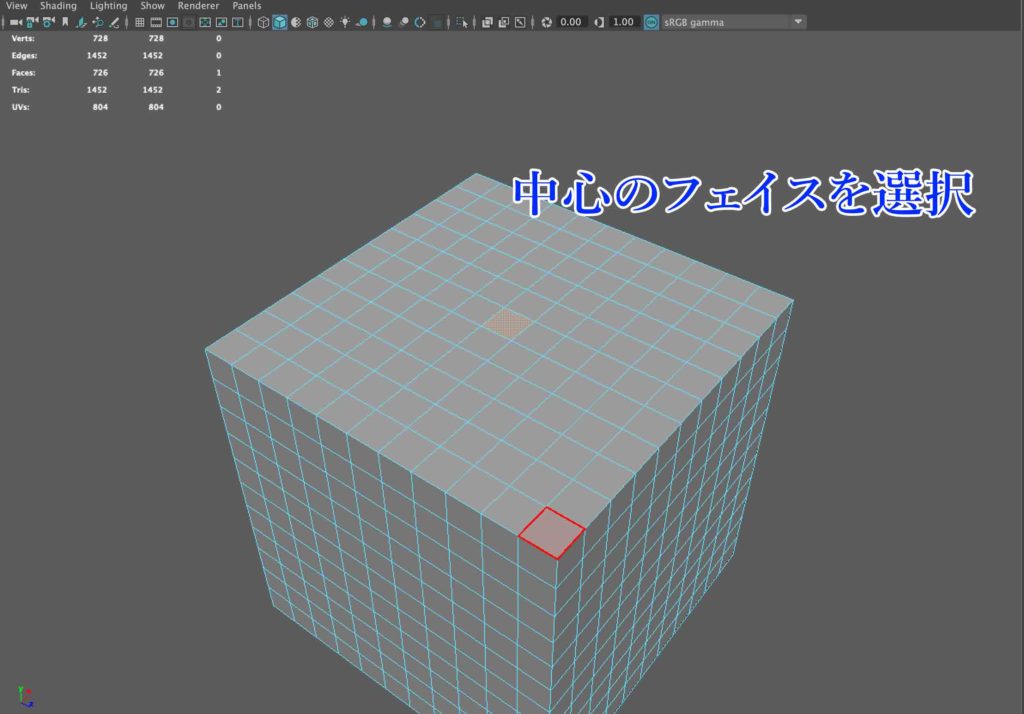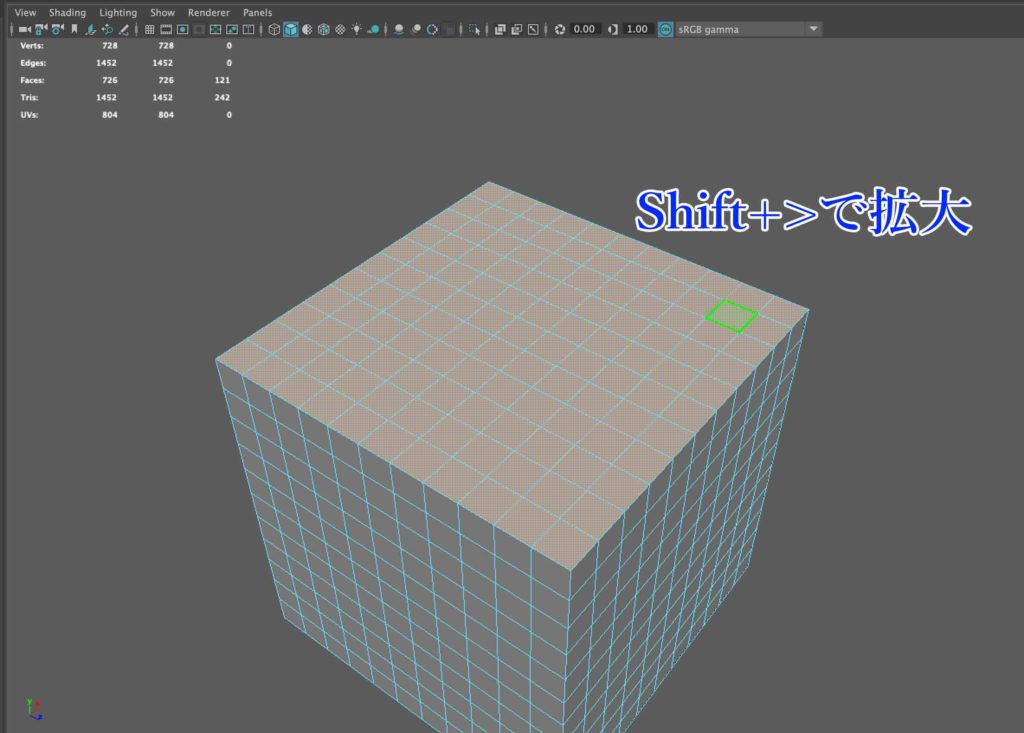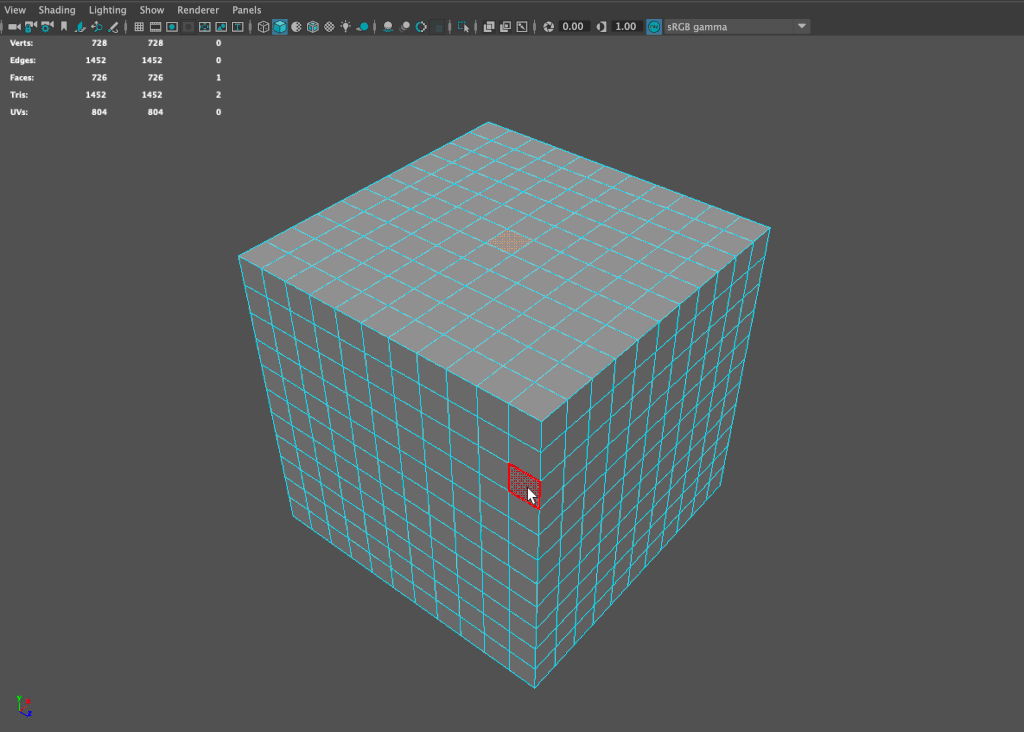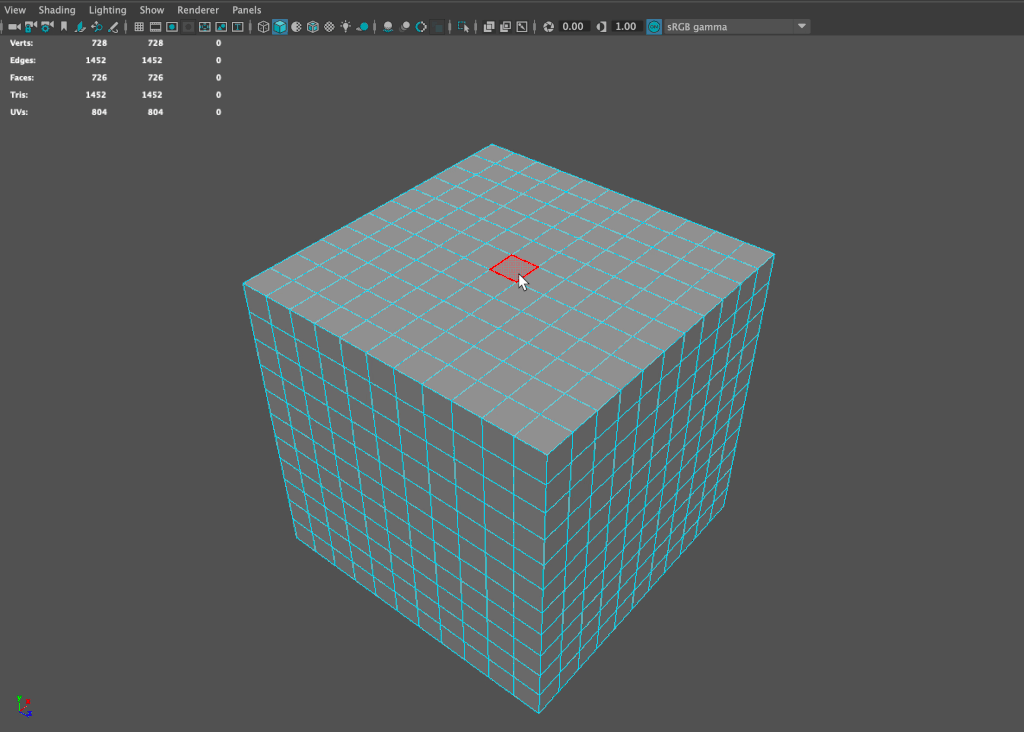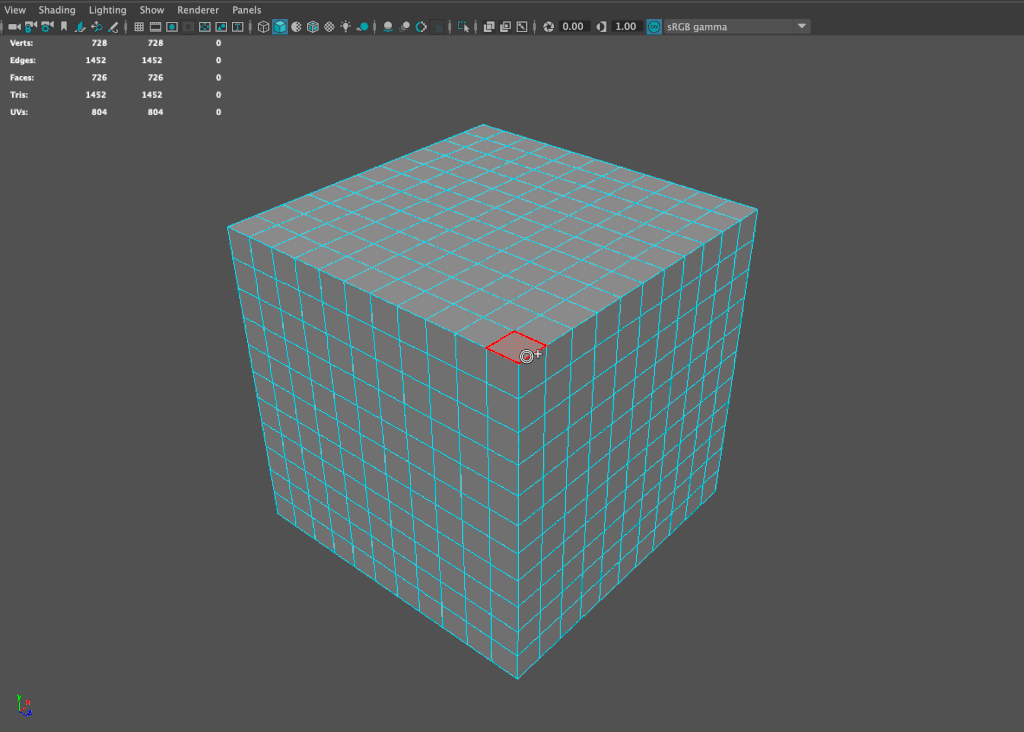MAYAでモデリングする時に必要になるのがフェイスや頂点などのコンポーネントの選択ですが、広い面などを選択する際は少々面倒な時があります。
特にポリゴン数が増えてしまったときや、面取りをしているオブジェクトの決まった方向の面だけを選択する時などは選択したコンポーネントを一部解除したりしなければならない場合も多いです。
そこで今回はオブジェクトのコンポーネント選択(フェイスや頂点)時に選択した範囲をキーボードショートカットで拡大する方法について紹介します。
細かい部分を一気にショートカットで選択できるのでオススメです。
フェイスや頂点の選択範囲を拡大する方法【MAYA】
例えば上の画像のように分割数が多めのキューブの上の面を選択したいときってありますよね。
この様に選択したい時はドラッグで全体的にフェイスを選択してから余分に選択した部分を選択解除することが多いと思います。
しかしカメラを動かして選択していない部分を確認しないといけないので以外にめんどくさいです。
モデリングする時は特に頻繁に行う作業なので、できる限り選択する時間は短縮したいはずです。
ショートカットキーで選択範囲を拡大
ショートカットキーで選択したコンポーネントの範囲を拡大すればカメラを動かして選択部分を確認するよりも楽です。
まず選びたい選択範囲の中心となる部分のフェースを選択します。
その状態でShiftを押しながら>を何度か押すだけ!
選択したフェースを中心として選択範囲が広がっていきます。
細かく分割した場合などに選択する際には非常に便利な方法だと思います。
横並びに選択を拡大
Shift+>だと選択したコンポーネントを中心として周囲に位置している(前後左右斜め)コンポーネントに選択範囲が広がりますが、上下にならんだコンポーネントに選択範囲を広げることもできます。
上の画像の様に最初に選択したフェースの上下左右にならんだフェースにしたがって選択範囲を広げたい場合はCtrl+Shiftを押しながら>を何度か押すとこの様に選択範囲が拡大します。
 Ctrl+Shift+>を連打するとこんな風に裏側まで選択されます。
Ctrl+Shift+>を連打するとこんな風に裏側まで選択されます。
このように選択したい場合はループ選択をするよりも個人的には楽でオススメです。
角のフェースを軸として選択範囲を広げていくことも可能です。
ペイント選択も合わせて使えばさらにコンポーネントの選択のスピードが上がっていき作業効率化に繋がりますね!!
今までひとつずつコンポーネントを選択したり、選択範囲を解除する手間がかかっていた作業がこのショートカットでほぼ無くなりますのでオススメです!
-

-
ドラッグでペイントする様にコンポーネントを選択する方法【MAYA】
MAYAでモデリング作業をしている時に頻繁に使うことになるのがコンポーネントの選択です。 フェイスやエッジなどを選択してモデリングをしていきますが、それぞれの要素をどの様に ...
続きを見る